Om du använder verktyget Läs upp celler förbättras tillgängligheten genom att excel kan läsa upp innehållet i en cell, ett cellområde eller ett kalkylblad för dig. Du kan komma åt den här funktionen i verktygsfältet Snabbåtkomst .
Meddelanden: I andra Office-program kan du eventuellt använda talsyntesfunktionerna i Windows:
-
Mer information om talsyntes i Office finns i avsnittet Använda kommandot Läs upp i text till tal-funktionen.
-
I Windows 7 finns mer information i Lyssna på text som läses högt av Skärmläsaren.
-
Bredvid verktygsfältet Snabbåtkomst klickar du på Anpassa verktygsfältet Snabbåtkomst och väljer Fler kommandon.
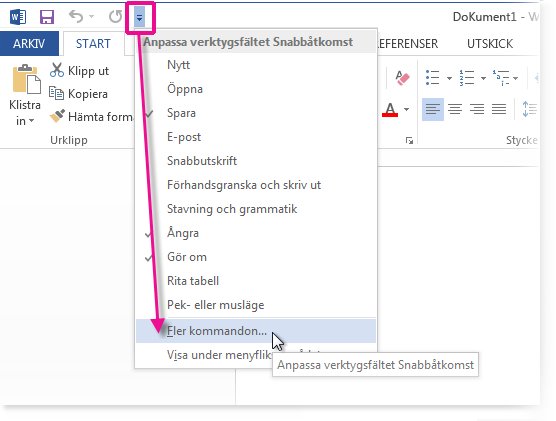
-
Välj Alla kommandon i listan Välj kommandon från.
-
Rulla nedåt och välj kommandot Läs upp celler . Klicka på Lägg till. Gör samma sak för kommandot Sluta tala .
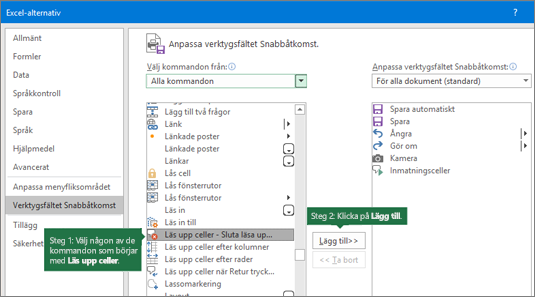
-
Klicka på OK.
Obs!: Du måste konfigurera datorns ljud för att höra tal.
Obs!: Du kan använda text till tal-kommandon i Excel 2007 och 2003 genom att peka på Tal på Verktyg-menyn och klicka på Visa verktygsfältet Text till tal.
Använda text till tal
Börja prata
När du vill använda ett text till tal-kommando markerar du en cell, ett cellområde eller ett helt kalkylblad och klickar på knappen Läs upp celler i verktygsfältet Snabbåtkomst . Du kan också klicka på Läs upp celler utan att markera några celler, så utökas markeringen automatiskt till att omfatta intilliggande celler som innehåller värden.
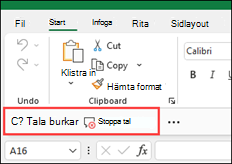
Sluta prata
Om du vill stoppa uppläsningen klickar du på knappen Stoppa uppläsning i verktygsfältet Snabbåtkomst eller klickar på en cell utanför det område som är markerat för läsning.
Spela upp efter varje cellinmatning
-
Klicka på Läs upp när du skriver

-
Ange data i valfri cell. Tryck på Retur så läser datorn upp innehållet i cellen.
Obs!: Om du döljer verktygsfältet Text till tal och du inte inaktiverade Tala vid inmatning 

Behöver du mer hjälp?
Du kan alltid fråga en expert i Excel Tech Community eller få support i Communities.










